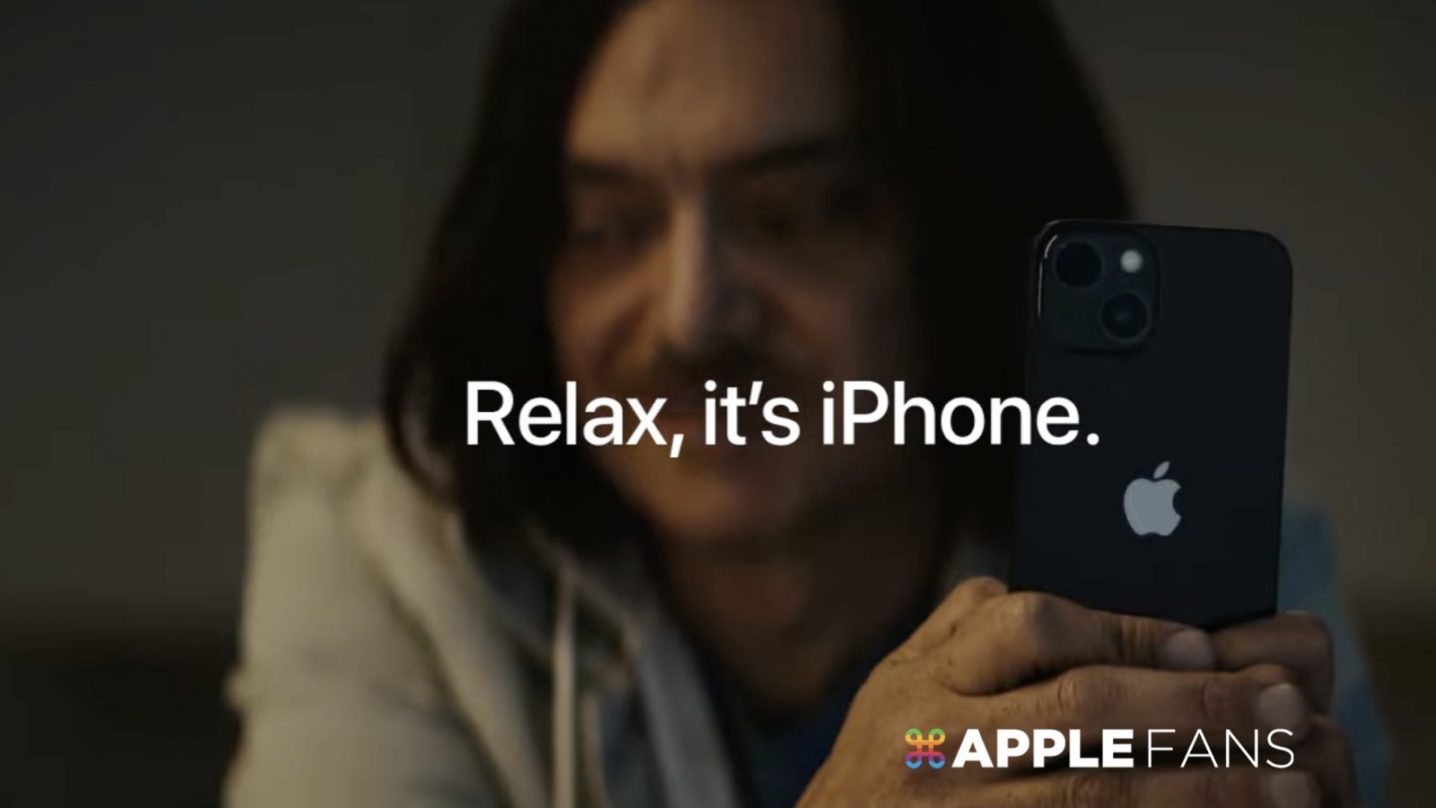全新 iPhone 14 推出時在內建相機有全新的錄影功能,就是「 動作模式 」,主要就是在手拿 iPhone 拍攝影片時,就算有大幅度的跑跳與晃動,拍出來的影片也能很流暢;以及 iOS 16 以上的版本,在 iMessage 新增一個「 取消傳送 」的功能,讓傳送出去的訊息可以趕快收回,現在 Apple 透過廣告影片方式,再度強調這兩個功能對於使用者的便利性。
iPhone 14 系列的 動作模式 讓每個人都能輕鬆拍出流暢影片
Apple 在今天分享了一支全新的 iPhone 14 新廣告,主要就是想再度強調 iPhone 14 內建的動作模式,使用者可以拿著 iPhone 14 移動拍攝動態影片,捕捉到的畫面也不會因為跑跳而晃動。
因此在廣告內容裡,一位參與小孩學校活動的媽媽,想要紀錄拍攝她兒子在運動賽事裡的畫面,她拿著手機奮力奔跑想要捕捉小孩比賽最精彩的一刻。

奔跑過程不斷地晃動手機,但還好媽媽是拿 iPhone 14, 所以拍出來的影片仍然是很流暢的。

想看動作模式到底有多穩,可看我們準備的 iPhone 14 Pro 評測影片片段:
如何在相機裡,使用 動作模式 拍攝影片?
首先需要先確認手邊的 iPhone 機型是 iPhone 14 和 iPhone 14 Pro,接下來開啟「相機」App,滑動至「錄影」模式,這時候上方選項就有一個「動作」模式的圖示,將它開啟後就可以拍出流暢不晃動的影片。
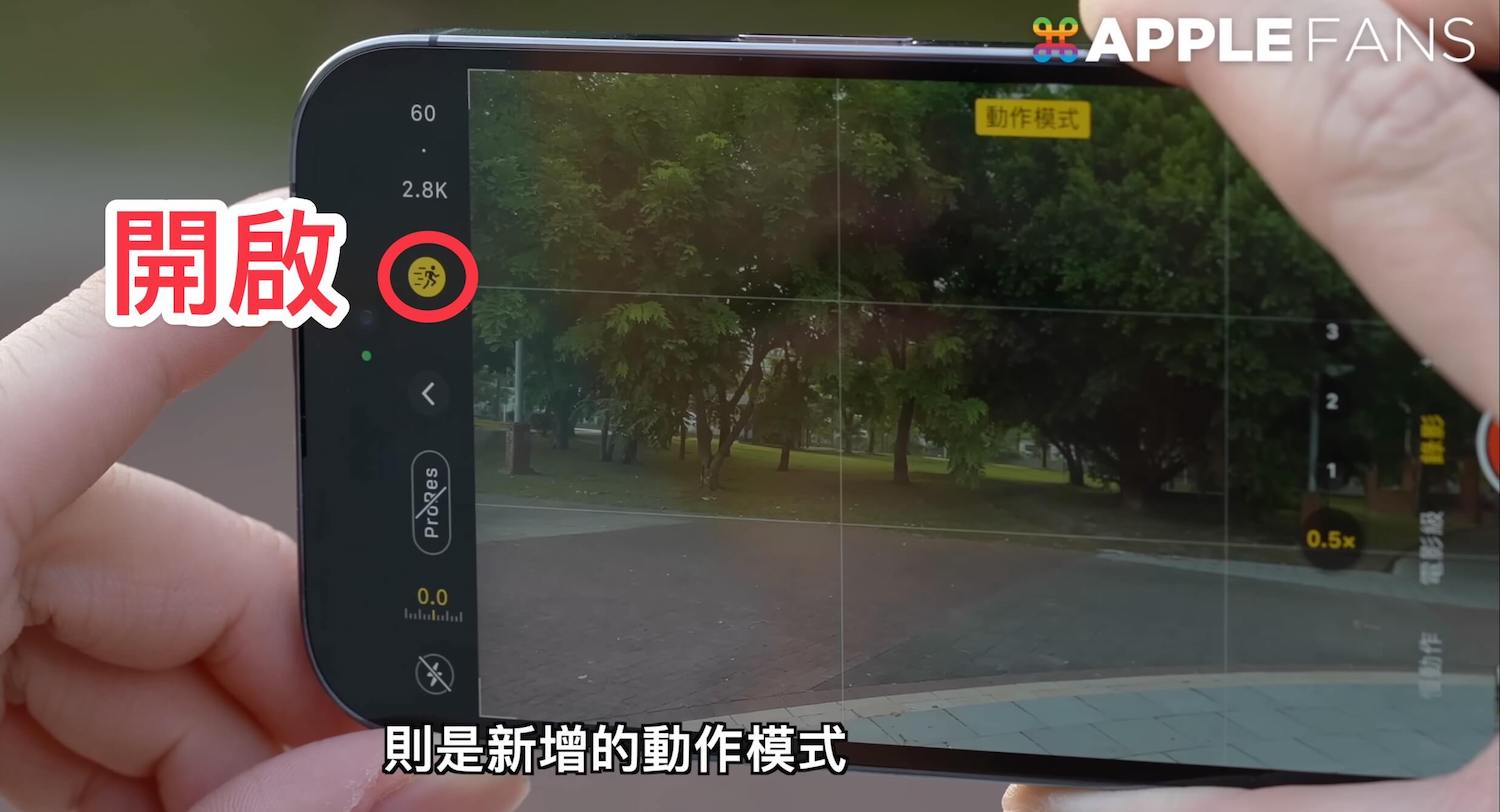
iMessage 有了取消傳送功能 再也不怕傳出令人尷尬的訊息
同時 Apple 還分享另一支新廣告,內容主要是強調 iOS 16 帶來的 iMessage 新功能,那就是使用者可以在發送訊息後的 2 分鐘內 取消傳送 ,用來收回一些誤傳的內容。
所以這支影片裡,有一位飼養蜥蜴的主人似乎覺得自己的寵物,看起來已經往生了。
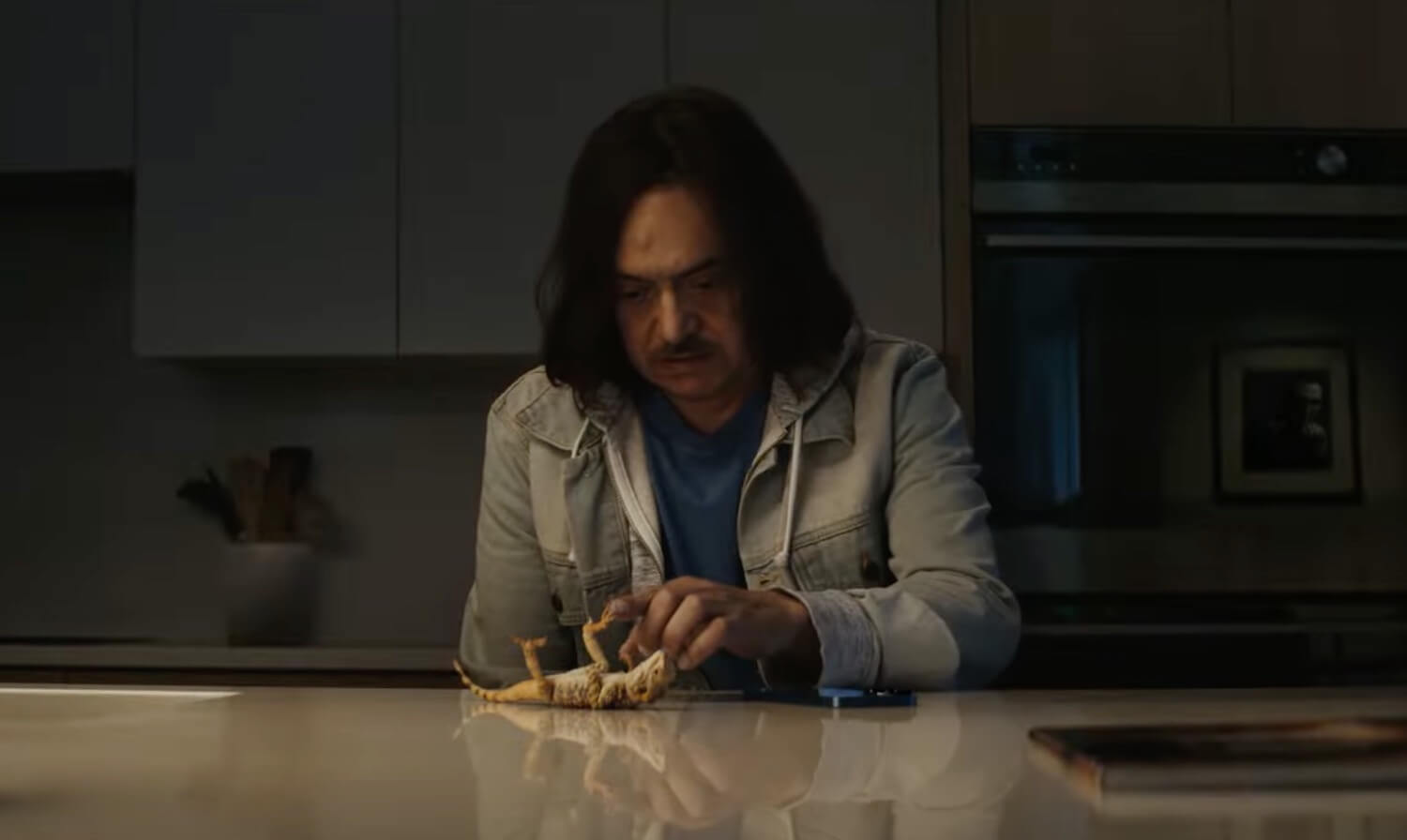
正當主人發送簡訊跟他的朋友說的時候,他的蜥蜴寵物就突然間跳起來了,這時候他可以運用取消傳送功能,在他朋友看到訊息前把它收回。
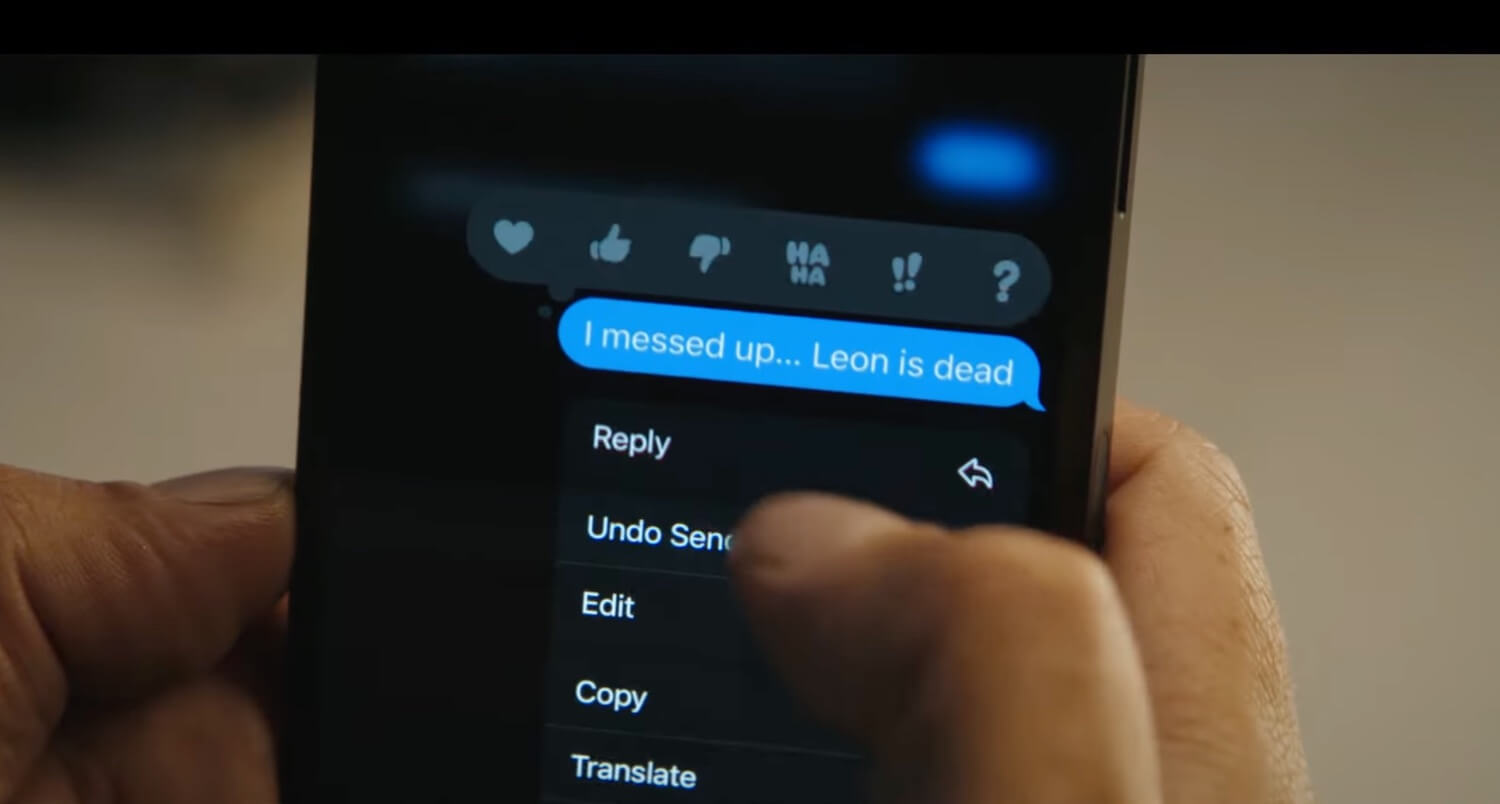
如何在 iMessage 裡取消傳送訊息?
只要 iMessage 長按想要回收的訊息內容,進到訊息選單,就可以選擇「取消傳送」選項,在 2 分鐘內已傳送的訊息內容就可以被收回。
不過該功能僅限 iOS 16 以上版本,如果你朋友的 iPhone 沒有升級的話,仍然會看到這則訊息。
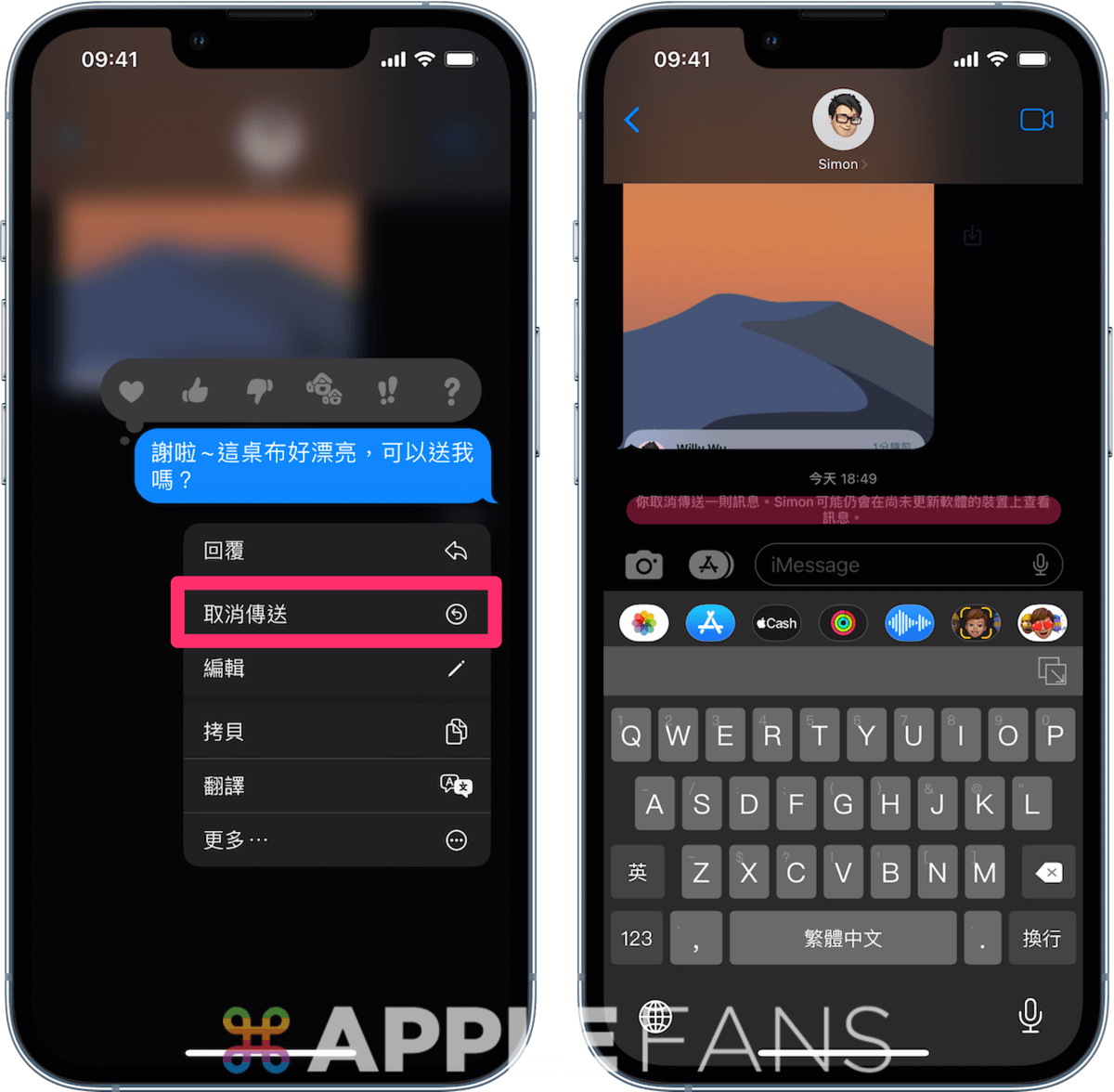
如果想第一時間看到更多 Apple 相關資訊,請追蹤蘋果迷粉絲團以掌握最新訊息,並且訂閱我們 YouTube 頻道,取得直播第一時間通知,或者加入蘋果迷社團跟大家一起討論使用心得哦~
如果想要與蘋果迷近距離聊天,可以加入我們的 YouTube 頻道會員,前往會員專屬的 Discord 聊天室找我們。